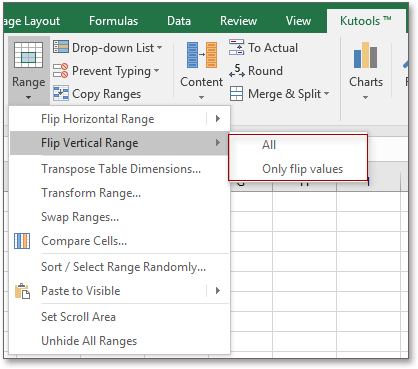| 如何在Excel中快速上下翻转数据? | 您所在的位置:网站首页 › Excel如何翻转行列 › 如何在Excel中快速上下翻转数据? |
如何在Excel中快速上下翻转数据?
|
如何在Excel中快速上下翻转数据?
作者:孙
最后修改时间:2024-07-05
在 Excel 中,重新组织数据序列或准备需要倒序的数据集进行分析时,通常需要将数据上下翻转。本指南提供了三种有效的方法来反转数据:使用带排序的辅助列、应用简单公式以及利用 Kutools for Excel。每种方法都旨在满足不同的用户需求,使您可以选择最有效的方法来满足您的特定数据操作要求。 使用帮助列和排序功能翻转数据 使用公式上下颠倒数据 使用 Kutools for Excel 翻转数据 使用帮助列和排序功能翻转数据您可以在数据旁边创建一个帮助列,然后对帮助列进行排序以帮助您反转数据。 1.单击第一个数据旁边的单元格,然后在其中键入1,然后在下一个单元格类型2中单击。请参见屏幕截图: 2.然后选择数字单元格并向下拖动自动填充手柄,直到单元格数量与数据单元格数量相同。 看截图: 3。 然后点击 时间 > 排序最大到最小。 看截图: 4.在 排序警告 对话框,检查 扩大选择和点击 排序。 看截图: 现在,帮助列和数据列的顺序都颠倒了。 提示:如果不再需要帮助列,则可以将其删除。 使用公式上下颠倒数据如果您熟悉公式,在这里我可以告诉您一个公式来反转列数据的顺序。 1.选择一个空白单元格并键入此公式 = INDEX($ A $ 1:$ A $ 8,ROWS(A1:$ A $ 8)) 进入它,按 输入 键,然后拖动自动填充手柄以向下填充该公式,直到出现重复的订单数据。 看截图: 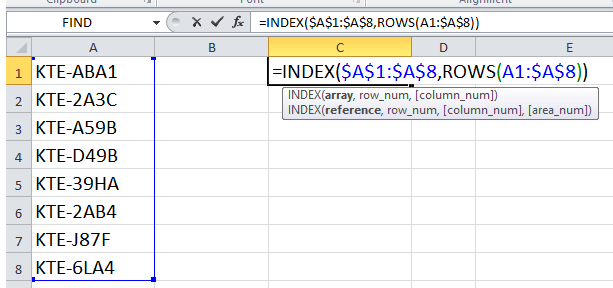
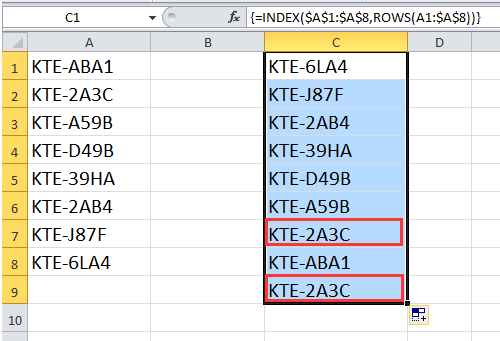
现在,数据已上下颠倒,您可以删除重复数据。 使用上述方法,您只能反转值顺序。 如果要使用其单元格格式反转值,则可以使用 Kutools for Excel“ 翻转垂直范围 效用。 使用“翻转垂直范围”实用程序,可以仅选择翻转值,也可以一起选择翻转值和单元格格式。 安装 Kutools for Excel 后,选择要翻转的数据。转到选择 库工具 > 范围 > 翻转垂直范围,然后根据需要在子菜单中指定一种翻转类型。  如果你选择 仅翻转值,只有单元格值被翻转。见截图:
如果你选择 仅翻转值,只有单元格值被翻转。见截图:

与 Kutools for Excel,您可以颠倒不带格式或保持格式的行的顺序,可以交换两个不连续的范围,依此类推。 通过本文概述的方法,您可以熟练地调整数据以适应各种分析模型和报告格式。通过掌握这些技术,您不仅可以提高工作效率,还可以提高 Excel 工作流程的效率,使您能够更精确、更轻松地管理和分析数据。对于那些渴望深入了解 Excel 功能的人,我们的网站拥有丰富的教程。 在此发现更多 Excel 技巧和窍门。 垂直或水平翻转数据 Kutools for Excel:300 + Excel 中必须具备的功能, 从这里免费试用30天 最佳办公生产力工具 🤖 Kutools 人工智能助手:基于以下内容彻底改变数据分析: 智能执行 | 生成代码 | 创建自定义公式 | 分析数据并生成图表 | 调用 Kutools 函数... 热门特色: 查找、突出显示或识别重复项 | 删除空白行 | 合并列或单元格而不丢失数据 | 不使用公式进行四舍五入 ... 超级查询: 多条件VLookup | 多值VLookup | 跨多个工作表的 VLookup | 模糊查询 .... 高级下拉列表: 快速创建下拉列表 | 依赖下拉列表 | 多选下拉列表 .... 列管理器: 添加特定数量的列 | 移动列 | 切换隐藏列的可见性状态 | 比较范围和列 ... 特色功能: 网格焦点 | 设计图 | 大方程式酒吧 | 工作簿和工作表管理器 | 资源库 (自动文本) | 日期选择器 | 合并工作表 | 加密/解密单元格 | 按列表发送电子邮件 | 超级筛选 | 特殊过滤器 (过滤粗体/斜体/删除线...)... 前 15 个工具集: 12 文本 工具 (添加文本, 删除字符,...) | 50+ 图表 类型 (甘特图,...) | 40+ 实用 公式 (根据生日计算年龄,...) | 19 插入 工具 (插入二维码, 从路径插入图片,...) | 12 转化 工具 (小写金额转大写, 货币兑换,...) | 7 合并与拆分 工具 (高级组合行, 分裂细胞,...) | ... 和更多使用 Kutools for Excel 增强您的 Excel 技能,体验前所未有的效率。 Kutools for Excel 提供了 300 多种高级功能来提高生产力并节省时间。 单击此处获取您最需要的功能...  阅读更多
免费下载...
阅读更多
免费下载...
|
【本文地址】